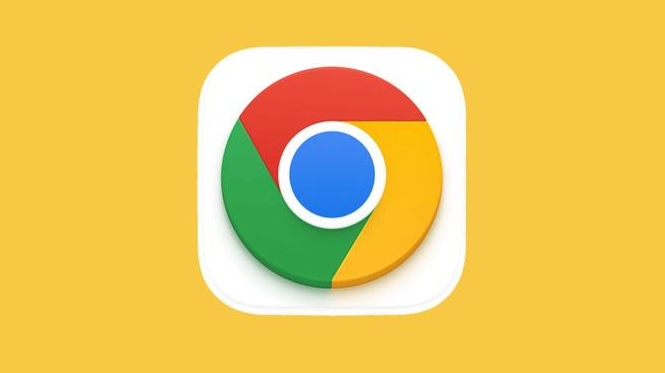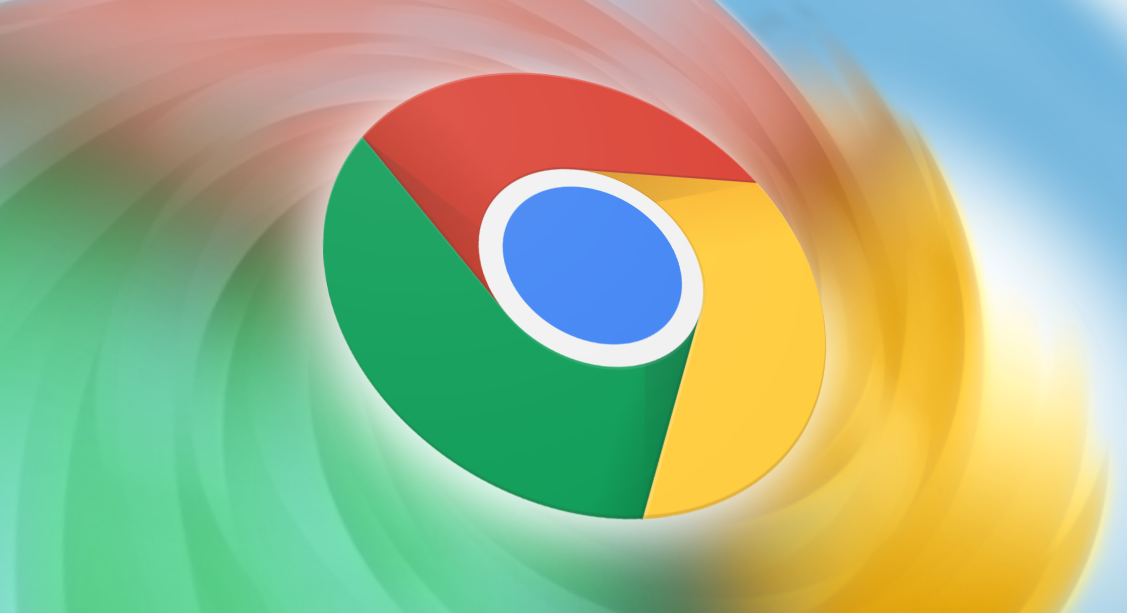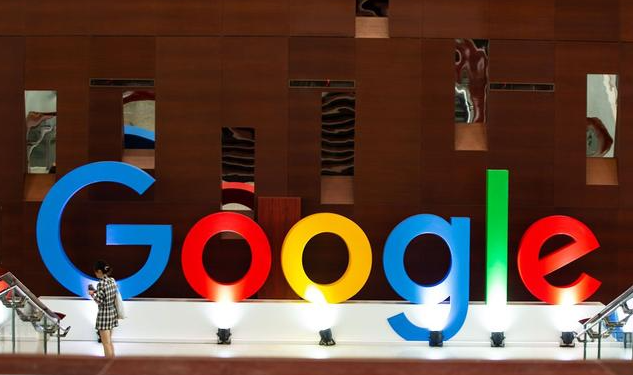1. 验证网络连接稳定性
- 先检查设备能否正常访问互联网,尝试打开其他网页确认网络通畅。若使用代理服务器,暂时关闭代理设置改用直连模式测试同步功能是否恢复。部分企业防火墙可能会阻止Chrome与谷歌服务的通信,可切换至家用网络环境再次尝试同步操作。
2. 核对账户状态与登录信息
- 进入浏览器设置页面查看已登录的谷歌账号是否正确显示。点击头像选择“管理我的谷歌账号”,在网页端确认账户未被停用且安全提示正常。如有必要,退出后重新输入用户名密码进行二次验证,确保认证凭证有效未过期。
3. 更新或回滚浏览器版本
- 点击菜单栏帮助选项中的“关于Google Chrome”,检查是否有可用更新并立即安装最新版本。若近期更新后出现同步故障,可通过官网下载历史稳定版进行降级处理。同时禁用所有第三方扩展程序,排除插件干扰导致的数据冲突问题。
4. 清理缓存数据重启服务
- 在设置中找到隐私与安全板块下的清除浏览数据选项,勾选缓存图片文件后执行清理操作。完全关闭浏览器进程后重新打开,强制刷新同步机制。极端情况下卸载并重新安装客户端,可彻底解决因配置文件损坏引起的同步异常。
5. 检查时间日期设置准确性
- 系统时钟偏差过大会影响加密协议握手过程,导致同步请求被拒绝。进入控制面板调整为正确的时区和时间格式,开启自动校时功能保持与标准授时源同步。错误的区域设置也可能引发类似问题,需统一设置为所在地理位置对应的时区。
6. 移除冲突型扩展程序
- 逐个禁用已安装的浏览器插件,每禁用一个就测试一次同步功能。重点关注广告拦截、脚本管理类工具,这些扩展可能修改请求头信息干扰正常通信。发现罪魁祸首后可选择永久删除该组件以恢复同步能力。
7. 重置同步偏好设置项
- 进入同步设置界面取消勾选所有已选数据类型,保存更改后再次逐项启用需要同步的内容。这种渐进式启用方法能帮助识别具体是哪类数据(如书签/密码)导致同步失败,便于针对性解决问题。
8. 手动触发同步操作指令
- 按Ctrl+Shift+U快捷键强制启动同步流程,观察地址栏右侧同步状态图标的变化过程。长时间停留于等待状态表明存在深层连接问题,此时可尝试更换DNS解析服务为公共节点(例如8.8.8.8),优化网络路径质量。
9. 排查本地存储空间不足
- 确保磁盘剩余空间大于总容量的10%,特别是用户目录下的AppData漫游文件夹。过低的磁盘余量会阻止临时文件创建,造成同步中断。通过资源监视器查看Chrome进程的资源占用情况,必要时迁移大文件释放存储空间。
10. 联系官方支持获取深度协助
- 如果上述方法均无效,访问谷歌帮助中心提交工单描述详细错误现象。附上诊断报告(chrome://support)中的日志文件压缩包,工程师将基于数据分析提供定制化解决方案。等待期间避免频繁操作以免加重问题复杂度。
按照这些步骤操作,用户可以逐步排查并解决谷歌浏览器自动同步失败的问题。重点在于系统性地验证网络环境、账户状态和软件配置等因素,通过多维度干预恢复数据的跨设备同步功能。